�V�K�L���̓��e���s�����ƂŁA��\���ɂ��邱�Ƃ��\�ł��B
�L��
�V�K�L���̓��e���s�����ƂŁA��\���ɂ��邱�Ƃ��\�ł��B
2019�N07��03��
Sodastream�̃K�X�V�����_�[�����i�S��ځj

GW������ł���̂�8�����g��Ȃ���������܂������A���Y�_���D���ŋK��l��葽�߂ɃK�X�𐁂��Ă���̂ŁA60�����̃K�X�V�����_�[���������߂ɖ����Ȃ�܂��B
����ł�500ml�y�b�g�{�g�����Z��82�{���ł�����ASodastream���@���ɂ�����������܂��B
����500ml�y�b�g�{�g���̒Y�_������{\80���Ƃ���ƁA86�{��\6,560�ł����ASodastream�̏ꍇ�A�K�X�V�����_�[��\2,160/�{�ł��̂ŁA\4,400�������ł��B
�䂪�Ƃł͐��̓u���^���g���Ă���̂Ŗw�nj������|�����Ă��܂���B
�����A�\�ߔ����Ă����������p�K�X�V�����_�[�ɍ����ւ��܂��B

Sodastream���g���n�߂ĖN�ɂȂ�܂����A�D�݂̋����̒Y�_���������ɁA�y�b�g�{�g���̒Y�_�������啝�Ɉ����o���鏊�����͂ł��B
�y�b�g�{�g���̃S�~���o�Ȃ��Ȃ��āA�v���S�~���啝�Ɍ������̂��L��ł��B
�K�X�V�����_�[ �͍��̏��̎g�������Ƒ��40���O��Ō����̗l�ł��B
�E�`�̏ꍇ�͋ߏ��̉Ɠd�ʔ̓X�Ō����ł���̂ŁA�X�������݂Ō������Ă��܂��B
�I�����C���V���b�s���O�Ō������鎖���o����̂ŁA�߂��Ɏ戵�X�������Ă����v�ł��B
Sodastream�͎�����Ȃ���i�ł��B
�ɂق�u���O��


�Ɠd�E�`�u�@�탉���L���O
2019�N06��25��
�|�����C�h��`�F�L�̗l�Ɏg����C���X�^���g�J�����v�����^�[�FCanon iNSPiC ZV-123
��y�̌������ł̓`�F�L�ŎB�e�����o�Ȏ҂̎ʐ^�ɁA�o�Ȏ҂��R�����g��t���ĐV�Y�V�w�ɓn���܂������A�����������Ƀ|�����C�h��`�F�L�͖��ɗ����܂��B
�|�����C�h�J������➑̂��傫���̂���_�ŁA�������B�����ʐ^�͕������������鎖���o���܂���B
�`�F�L�̓R���p�N�g�ł����A��͂�B�����ʐ^�͕������������鎖���o���܂���B
�O���[�v�ŎB�����ʐ^��z�z����l�Ȏ��͓���ł��B
�܂��B�����ʐ^����Ńf�[�^�ŗ~�����ƌ������j�[�Y�ɂ��������܂���B
Canon���甭�����ꂽ iNSPiC ZV-123�C���X�^���g�J�����v�����^�[�́A���̖��̒ʂ�J�������v�����^�[�ł��B

�P��➑̂Ƀf�W�J���ƃv�����^�[����������Ă���̂ŁA�|�����C�h��`�F�L�̗l�ɎB�������̏�ň�����ēn�������o���܂��B
�{�^��1�ŊȒP�Ɏʐ^�̕�����������鎖���o����̂ŁA�O���[�v�ʐ^��z�z����l�Ȏ����o���܂��B
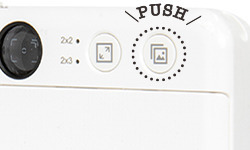
�����Y�܂��Ɏ��B��p�̑傫�ȃ~���[���t���Ă���̂ŁA�X�}�z�̃C���J�����̂悤�ɕ\����m�F���Ȃ���B�e�ł��܂��B

�܂��t���b�V���@�\��~���[�����͂ނ悤�Ƀ����O���C�g�𓋍ڂ��Ă���A���F�𖾂邭�B��܂��B
�J�����ŎB�����ʐ^�����łȂ��A�X�}�z�ŎB�����ʐ^�����ڃv�����g�\�ł��B

Zero Ink

��p�̗p�������邾���Ŏʐ^������o���܂��B
��p�A�v���uCanon Mini Print�v���X�}�z�ɃC���X�g�[�����邾���ŁA�v�����g�܂�3�X�e�b�v�ŊȒP�Ɋy���߂܂��B
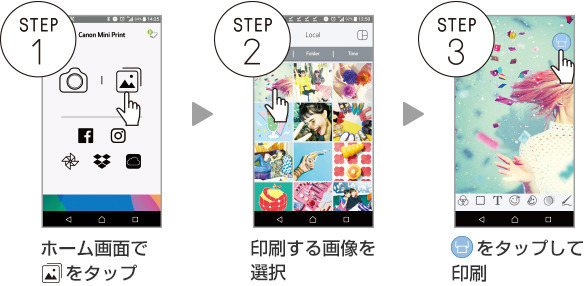
�ʐ^�Ƀ��b�Z�[�W��X�^���v����ꂽ��A�R���[�W��������A�t�B���^�[��t���[���Ȃǂ̉��H�����R���݁B���������̂��C�ɓ����1�����ł�����v�����g�{�^�������������B�����ɃX�}�z���璼�ڃv�����g���邱�Ƃ��ł��܂��B
�{�f�B�J���[�̓z���C�g�ƃu���b�N�̂Q��ށB
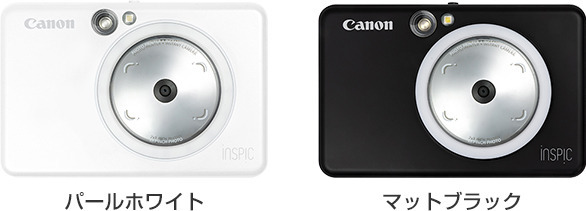
���D�݂ɉ����đI�Ԏ����o���܂��B
�L���m���pZINK
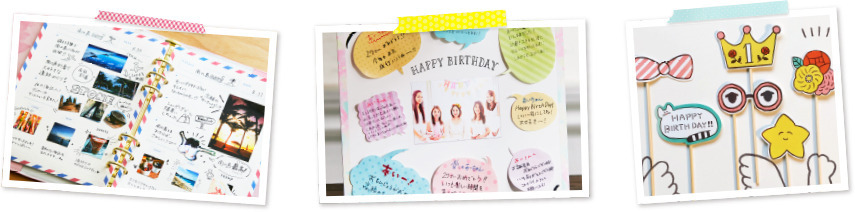
���s�̋L�^���m�[�g�ɓ\������A�o�[�X�f�C�J�[�h���������A�������ɓ\������Ǝ��R���݂ł��B
����ȕ֗��ȃC���X�^���g�J�����v�����^�[�ACanon iNSPiC ZV-123�B
���Ȃ��Ȃ�ǂ�Ȏg�����Ŋy���݂܂����H
�ɂق�u���O��


�Ɠd�E�`�u�@�탉���L���O
2019�N06��05��
�C�O���s�֗̕��O�b�Y�A
�ψ�����F�X�����Ă��܂����A1500w���̕ψ���ƂȂ�Ƃ��Ȃ�傫�Ȃ��̂ɂȂ�A���s�Ɏ����čs���ɂ͌����I�ł͗L��܂���B
�����ŐF�X�T���Ă݂����A�h���C���[��p�̕ψ���������܂����B
�������A���r���[�����Ă݂�ƃ_�C�\���̃h���C���[�͎g���Ȃ�����������܂����B
�P����Hi��Lo�ؑւɂ͑Ή����Ă���l�ł����A�d�q�I�ɉ��x��������������^�C�v�ɂ͎g���Ȃ��l�ł��B
�����ȃ_�C�\���̃h���C���[�����猳���q�������̂ŁA�ψ���͒��߂܂����B
���̑���A�_�C�\���ɂ͓G��Ȃ��܂ł����ʂ̑傫�ȊC�O�ł��g����h���C���[��T�������A����1.9m3�Ƃ������͂ȃh���C���[������܂����B
TESCOM �v���e�N�g�C�I���w�A�[�h���C���[ TID81J�ł��B

�i�����������̐���V�X�e���ɂ���āA���{�ł��C�O�ł����ʂ��ς��Ȃ��̂������ł��B
�Ód�C�}���@�v���e�N�g�C�I���𓋍ځB

�}�C�i�X�C�I���ƃv���X�C�I�����ɕ��o����̂ŁA���ꂼ��̃C�I�������ɓ����ĐÓd�C��}�����A���̍L����Ə��݂�}���܂��B
�d����100�`120V�ƁA200�`240V�ɑΉ����A�����d����ւ��@�\�ŃX�C�b�`��ւ��̎�Ԃ�����܂���B
�����C�^�C�v�ϊ��v���O���t�����Ă���A�v���O�̓��o�[�������Δ�����֗��Ȏd�l�ł��B
620g�Ə����d�߂ł����@�\�͏[�����Ă���A���i��1���~�ȉ��Ɣ�r�I���[�Y�i�u���ł��B
�����Ă̓z�e���̃R���Z���g���B
�n���C��A�����J��A�^�C�v�̃v���O�Ȃ̂Ō`��͓��{�Ɠ����ł��B
�������z�e�����ƃR���Z���g�����Ȃ��āA���ɃX�}�z��^�u���b�g�̏[�d�ɍ���܂��B
����Ȏ��ɕ֗��Ȃ̂�YAZAWA(���U��) �����C�O���p�^�b�v 2��+USB3�|�[�g 3.4A 1m �ł��B

100V�`240V�ɑΉ����A�C�O�ł̗��p��OK�B
A�^�C�v�̃R���Z���g�ɉ����A�X�}�z��^�u���b�g�̏[�d���o����USB�|�[�g��3�t���Ă��܂��B
���ꂪ����A�z�e���ŃR���Z���g�̑��D��ɂȂ鎖���L��܂���B
���^�ŏd����235g�ƌy�ʂȂ̂ŁA�����^�тɂ��֗��ł��B
�����Őڑ��@��ɓK�����d���ŏ[�d������S�A�����I�ȃX�}�[�gIC���ڂŁA���S���Ďg���܂��B
�n���C�Ŏg�p����d�C���i�ɂ��ẮA����ő��v���Ǝv���܂��B
�ɂق�u���O��


�Ɠd�E�`�u�@�탉���L���O
 | �y�|�C���g10�{�I5��11��(�y)00�F00�`5��21��(��)1:59�܂Łz�e�X�R�� TID81J-W �h���C���[ �z���C�g ���i:8,795�~ |
 | ���i:3,750�~ |
2019�N05��20��
MacBook Pro�X�V�v��C
MacBook Pro��58.0Wh���`�E���|���}�[�o�b�e���[�����Ŗ�10���Ԃ̘A���g�p���\�ł����A�g�����ɂ���Ă͂�������o�b�e���[�������Ԃ��Z���Ȃ�\�����L��A�܂����o�C��Wifi�Ȃǂ̗��p���l����ƃ��o�C���o�b�e���[�͕K�{�ƍl���ėǂ��Ǝv���܂��B

MacBook Pro���[�d�o����ƂȂ�ƁA���Ȃ�̑�e�ʃ��o�C���o�b�e���[���K�v�ł����A���ƌ����Ă��܂�d�����͎̂��p�ɑς��܂���B
�܂�20000mAh���̑�e�ʃ��o�C���o�b�e���[�͏[�d���Ԃ����Ɋ|����i12���Ԉȏ�j���̂��L��܂����A��������p���l����ƌ����I�ł͗L��܂���B
���s��Ŏg���̂ɁA��ԏA�Q���ɏ[�d���I����ė~�����̂ɁA12���Ԃ��|����ƒ��N���Ă��[�d���I��炸�A�����čs���Ȃ��Ƃ������ɂȂ�܂��B
MacBook Pro���[�d�o���āA�����^�щ\�ȑ傫���^�d���ŁA���[�d���Ԃ��Z�����o�C���o�b�e���[�B
�Ȃ��Ȃ���������ł����A�����̏����������̂��L��܂��B

Anker PowerCore Speed 20000 PD�iUSB-C�}���[�d��t�����f���j�ł��B
USB Power Delivery�iPD�j�ɑΉ����Ă���AMacBook Pro���[�d���鎖���o���܂��B
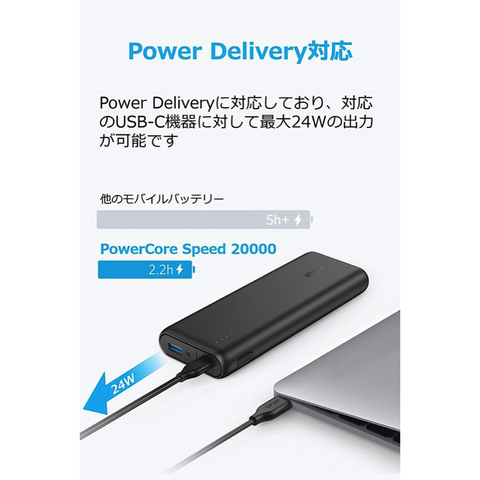
20000mAh�̑�e�ʂȂ̂ŁAMacBook Pro���قږ��[�d�܂Ŏ����Ă����܂��B
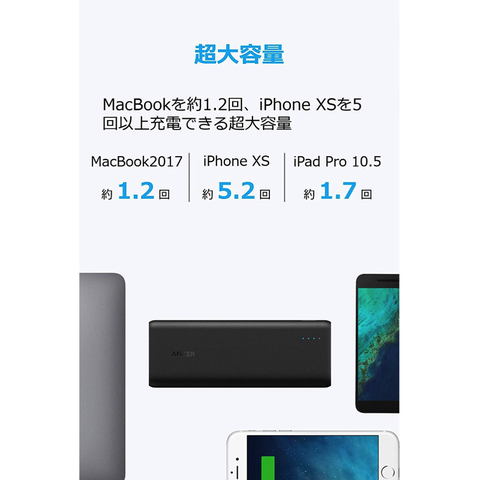
20000mAh�̑�e�ʂɂ��ւ�炸�A�t����PD�Ή��[�d��Ȃ�4���ԂŖ��[�d�ɂȂ�܂��B

�莝����5000mAh�̃��o�C���o�b�e���[���t���[�d��4�`5���Ԋ|���鎖���l������ٓI�ȑ����ł��B
����Ȃ痷�s���ɐQ��O�ɏ[�d���Ă����A���ɂ͊��S�ɏ[�d����܂��B
20000mAh�̑�e�ʃo�b�e���[�Ƃ��ẮA�傫���͂��Ȃ菬�^�ł��B

�d�ʂ�360g�ƊʃW���[�X1�{���ʂ̏d���ł��B
USB-C PD�Ή��̋}���[�d�킪�t�����Ă���A�{�̂̏[�d�ȊO�ɂ�Macbook Pro�̏[�d�ɂ��g���܂��B

PSE�ɏ������Ă���A18�����̒����ۏ����Ă���̂ň��S�ł��B
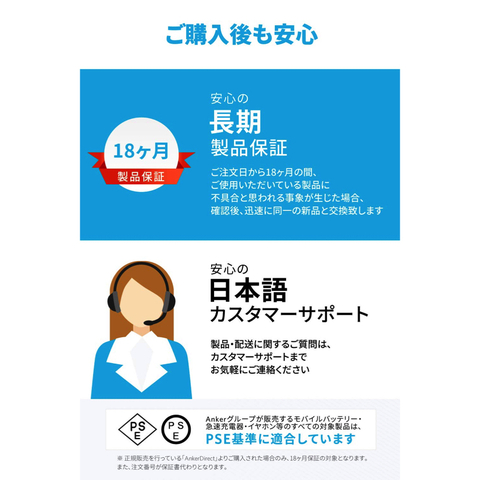
MacBook Pro���[�d�o���āA�����^�щ\�ȑ傫���^�d���ŁA���[�d���Ԃ��Z�����o�C���o�b�e���[Anker PowerCore Speed 20000 PD�iUSB-C�}���[�d��t�����f���j�B
USB-C�}���[�d�킪�t�����Ă��̉��i�Ȃ當�喳���������Ǝv���܂��B
�ɂق�u���O��


�Ɠd�E�`�u�@�탉���L���O
 | ���i:4,629�~ |
2019�N05��19��
MacBook Pro�X�V�v��B
�d����ς����W��PC�������^��Ŏd��������@������Ă���A���܂ł̗l��PC�͎���ɒu���Ēu���Ƃ����X�^�C���ł͑Ή��o���Ȃ����������Ă��܂��B
�����^�ԍۂɈ�ԋC�ɂȂ�̂�AC�A�_�v�^�[�B

���ꂪ�ӊO�Ɛ������č���܂��B
�����Ə��^�ŗǂ��A�_�v�^�͖������ƒT���Ă݂���A���ɏ��^�̃A�_�v�^���L��܂����B

Anker PowerPort Atom PD 1�ł��B
���ɃR���p�N�g�Ȃ���AC�A�_�v�^�́AiPhone��AC�A�_�v�^������傫�����炢�̃T�C�Y�ł��B

���ɏ��^�Ȃ���PD�iUSB Power Delivery�j�ɑΉ����Ă���AMacBook Pro���[�d�\�ł��B

���^���̔閧�͒����K���E���̗̍p�B

�V���R�������̂̑���ɒ����K���E�������̂�p���鎖�ŁA�啝�ȃR���p�N�g���ɐ������Ă��܂��B
�܂�MacBook Pro�����łȂ��AiPhone��iPad�̏[�d���o����̂ŁAAC�A�_�v�^�����������������Ȃ��Ă��ǂ��Ȃ�܂��B

iPhone��iPad�ɕt����AC�A�_�v�^���������ŏ[�d���邱�Ƃ��\�ł��B

�X��PSE��ɓK�����Ă���A18�����̒����ۏ����Ă���̂ň��S�ł��B
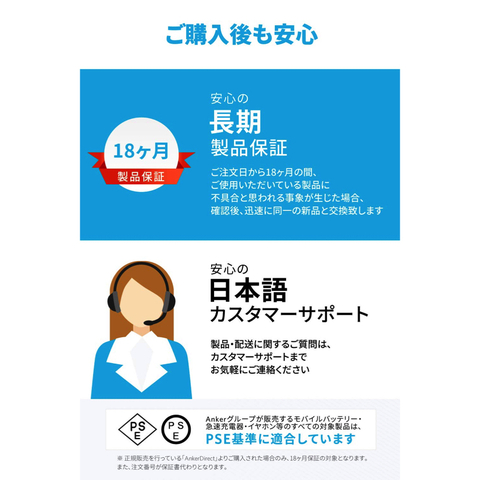
���o�C���[�d��̌���łƂ�������Anker PowerPort Atom PD 1�B
���o�C���[�̕K�уA�C�e���ł��B


�Ɠd�E�`�u�@�탉���L���O
 | ���i:3,499�~ |
2019�N05��18��
MacBook Pro�X�V�v��A

�V�^MacBook Pro�͏]���̃L�[�{�[�h����o�^�t���C�^�L�[�{�[�h�ɕς���Ă��܂��B
���̃L�[�{�[�h���Ȏ҂ŁA�]���̃L�[�{�[�h��蚺��o�Ɏア�l�ŁA�̏Ⴊ�������Ă���̂ł��B
�܂������g�A��O��MacBook Pro���g�p���ɃR�[�q�[�����ڂ��ăL�[�{�[�h���_���ɂ����o�����L��܂��B
�Ȃ̂ŁA���ݎg�p����MacBook Pro�ɂ��L�[�{�[�h�J�o�[���g���Ă��܂��B
���������̃L�[�{�[�h�J�o�[�̓V���R�����Ȃ̂ł����A���N�g���Ă���ƐL�тĂ��܂��Ė������������Ȃ�A�^�C�s���O���h���Ȃ�܂��B
�܂��A�悭�^�C�v����L�[�͕������C��ēǂ߂Ȃ��Ȃ��Ă��܂��B
�����ŁAmoshi Clearguard MB with Touch Bar (JIS)

Touch Bar���ڂ�MacBook Pro�p�̔��^�L�[�{�[�h�J�o�[�ł��B
�M�d�����E���^�����g�p���Ă��邽�߁A�L�тĂ��܂���������܂���B

�܂��V���R���̐��i��蔖���A�o�b�N���C�g��������Ƌ@�\���܂��B
US�L�[�z���JIS�L�[�z��̗����ɑΉ����Ă��܂��B

���̃L�[�{�[�h�J�o�[�Ȃ�A�o�N�ɂ��ό`�����Ȃ��A����R�[�q�[�Ȃǂ����ڂ��Ă����S�ȏ�A�o�^�t���C�L�[�{�[�h���L�̌̏Ⴕ�₷���Ƃ����_���J�o�[�ł��܂��B
���X�������̂���_�ł����A�V�^MacBook Pro�ɂ͌������Ȃ��A�N�Z�T���ƌ�����ł��傤�B


�Ɠd�E�`�u�@�탉���L���O
 | ���i:2,980�~ |
2019�N05��17��
MacBook Pro�X�V�v��@
CPU��2.6 GHz Intel Core i5�A��������16 GB 1600 MHz DDR3�A�X�g���[�W��500 GB�t���b�V���X�g���[�W�ł��B
�����̍ŋ��̃X�y�b�N�ōw�����܂����B
���̂��A�Ō��݂��g�p�o���Ă���̂ł����A���낻���ւ��l���Ȃ���Ȃ�Ȃ������ɗ��Ă��܂��B
��֗\��@��MacBook Pro 13�C���` Touch Bar���ڃ��f���ŁACPU��2.7GHz�N�A�b�h�R�AIntel Core i7�A�������́@16GB 2,133MHz LPDDR3�I���{�[�h�������A�X�g���[�W��1TB SSD�ł��B

���܂ōw�����Ȃ������̂ɂ͊�����R���L��܂����B
�P�̓|�[�g��ThnderBolt 3(USB-C)�S�|�[�g�����Ȃ����B

MacBook Pro Retina, 13-inch, Late 2013���f���ł�USB-A���Q�AThnderBolt���Q�A�w�b�h�z���[�q�AHDMI�[�q�ASD�J�[�h���[�_�[����������Ă��܂��B
���̒��œ���USB-A��TV�`���[�i�[�ƊO�t��HDD�Ɍq�����Ă���AMust�ł��B
�܂�SD�J�[�h���[�_�[���ʐ^�̎�荞�݂ɕK�v�Ȃ̂ŊO���܂���B
HDMI��TV��f�B�X�v���C�ւ̏o�͂ɕK�v�ł��B
���܂ł̎��Ӌ@����g�p����ɂ�USB-C�ɑΉ�����USB�n�u���K�v�ł��B
�Ⴆ��Satechi Type-C �A���~�j�E�� Pro�n�u Macbook Pro 13/15�C���`�p�B

USB-A x2�AUSB-C x2�i�P��PD�j�AHDMI�ASD�AMicro SD�[�q���g�����鎖���o���܂��B
���ꂪ����A�قڌ��݂̊O���@��͖ԗ����Ă��܂��B
TUNEWARE ALMIGHTY DOCK TB3 TUN-OT-000049

�����USB-A x2�AUSB-C�iPD�Ή��j�AHDMI�ASD�AMicro SD�A1000 BASE-T�ɑΉ��B
�L��LAN���g���Ȃ炱����ł��ˁB
TUNEWEAR ALMIGHTY DOCK C2

�������USB-A x2�AUSB-C�iPD�Ή��j�AHDMI�AMini DisplayPort�ASD�AMicro SD�A1000 BASE-T�ɑΉ��B
�قڑS�Ẵf�o�C�X�ɑΉ����Ă��܂��B
�O���f�B�X�v���C�o�͂��K�v�ȕ��͂����炪�I�X�X���ł��ˁB
�ƌ�����ŁAUSB-C�Ή���USB�n�u���啪�o�����ė����̂ŁAMacBook Pro�X�V�v���i�߂鎖���o�������ł��B


�Ɠd�E�`�u�@�탉���L���O
 | ���i:12,212�~ |
 | ���i:8,618�~ |
���i:9,980�~ |
2019�N05��15��
�O�d���ɋA�ȗ��s�H�FWindows10PC�w�������ڍs�Ńn�}�������C
�ŏI�i�K�̍����́A�I�y���[�V�����̈����p���ƃo�b�N�A�b�v�ł��B

�o�b�N�A�b�v�pHDD��1TB�̃|�[�^�u��HDD�ɂ��܂����B
����SSD��512GB�Ȃ̂ŁA�P���v�Z��2�{�̗e�ʂɂȂ�܂��B
�@�܂���Windows���j���[����u�ݒ�v��I�����܂��B
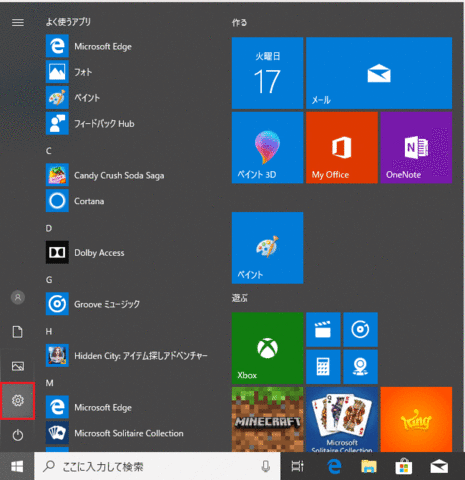
�A�u�X�V�ƃZ�L�����e�B�v��I�����܂��B
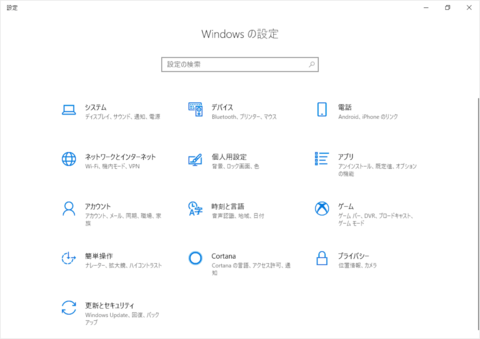
�B�u�o�b�N�A�b�v�v��[�o�b�N�A�b�v�ƕ���]�Ɉړ�(Windows7)��I�����܂��B
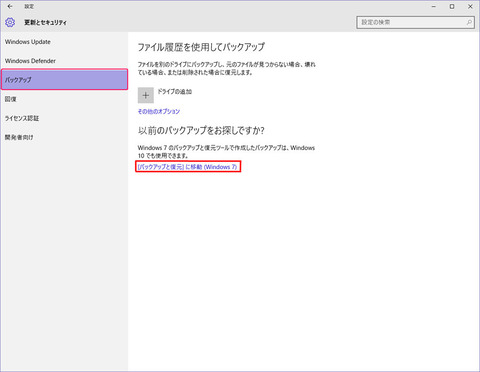
�C�u�V�X�e���C���[�W�v��I�����܂��B
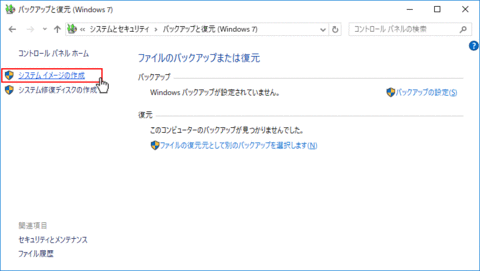
�D�ۑ���̃n�[�h�f�B�X�N��I�����܂��B
�@���Ȃ݂Ƀh���C�u���͊��ɂ���ĈقȂ�܂��B

�E�o�b�N�A�b�v�Ώۂ̃h���C�u��I�����܂��B
�@���Ȃ݂ɕ\�������h���C�u�͊��ɂ���ĈقȂ�܂��B
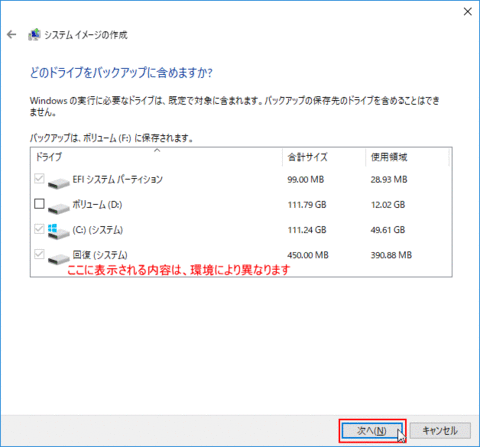
�F�o�b�N�A�b�v��ƃo�b�N�A�b�v�Ώۂ̃h���C�u���m�F���āA�u�o�b�N�A�b�v�̊J�n�v���N���b�N���܂��B
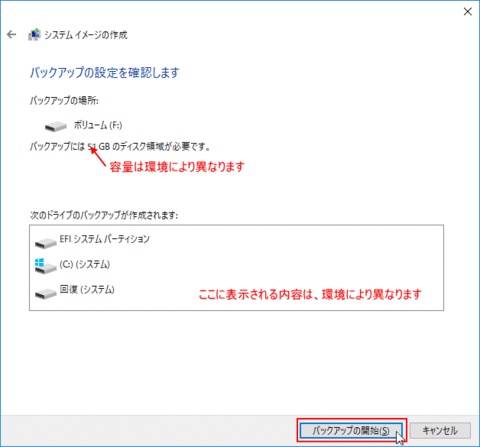
�G�o�b�N�A�b�v�����s����܂��B
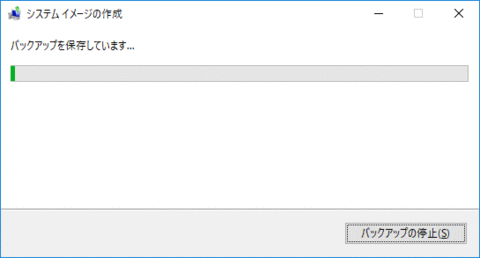
�H�u�V�X�e���C���f�B�X�N���쐬���܂����H�v�ƕ\�������̂Łu�������v��I�����܂��B
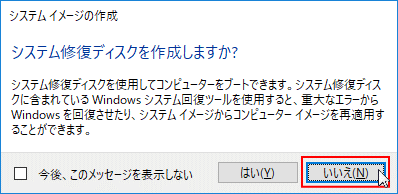
�I�u�o�b�N�A�b�v�͐���Ɋ������܂����v�ƕ\�������̂ŁA�u����v��I������B
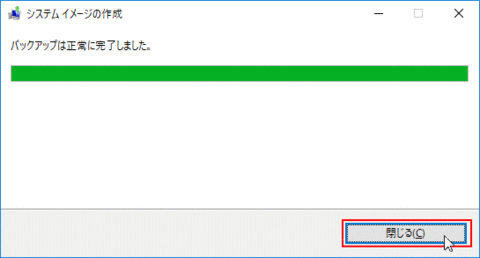
�ȏ�ŃV�X�e���o�b�N�A�b�v�̍쐬���������܂��B
�����āA����o�b�N�A�b�v�̃X�P�W���[�����O�����܂��B
�@Windows���j���[���u�ݒ�v���u�X�V�ƃZ�L�����e�B�v���u�o�b�N�A�b�v�v��[�o�b�N�A�b�v�ƕ���]�Ɉړ�(Windows7)�̉�ʂ���A�u�o�b�N�A�b�v�̐ݒ�v��I�����܂��B
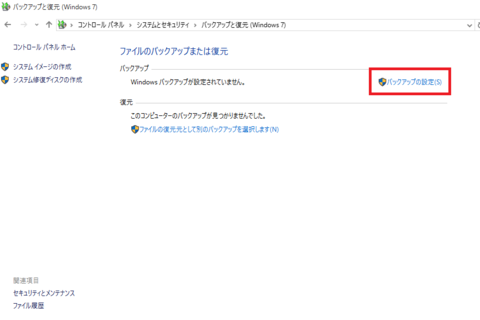
�A�uWindows�o�b�N�A�b�v���J�n���Ă��܂��v�ƕ\������܂��B
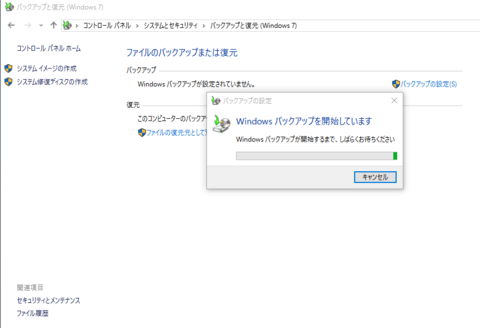
�B�u�o�b�N�A�b�v��ۑ�����ꏊ�̑I���v���\�������̂ŁA�o�b�N�A�b�v��̃{�����[����I�����܂��B
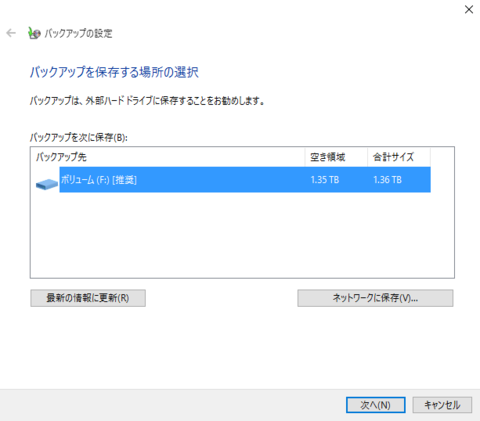
�@���Ȃ݂Ɋ��ɂ���ăh���C�u���͈قȂ�܂��B
�C�u�o�b�N�A�b�v�̑Ώہv�́u�����I���i�����j�v��I�����āA�u���ցv�̃{�^�����N���b�N���܂��B
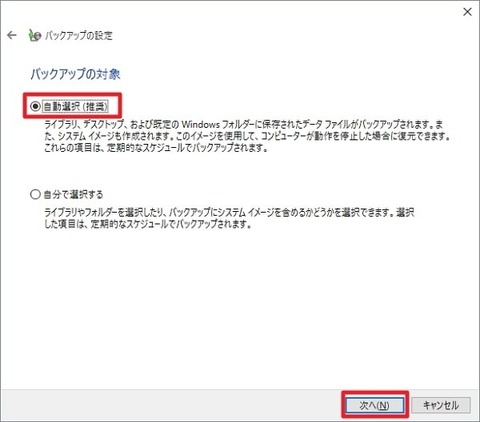
�D�u�o�b�N�A�b�v�ݒ�̊m�F�v�Łu�X�P�W���[���̕ύX�v��I�����A�C�ӂ̃X�P�W���[���ɕύX���܂��B
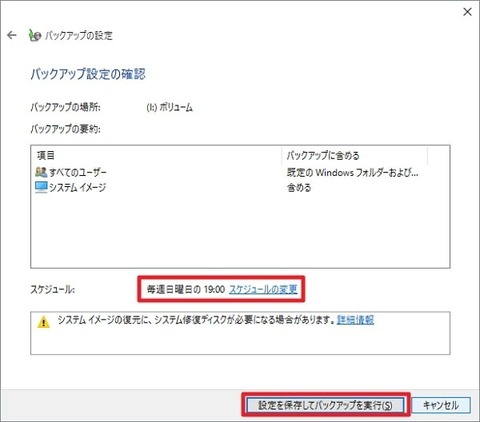
�@�X�P�W���[����ύX������A�u�ݒ��ۑ����ăo�b�N�A�b�v�����s�v���N���b�N���܂��B
�E�u�o�b�N�A�b�v���i�s���ł��v�ƕ\������܂��B
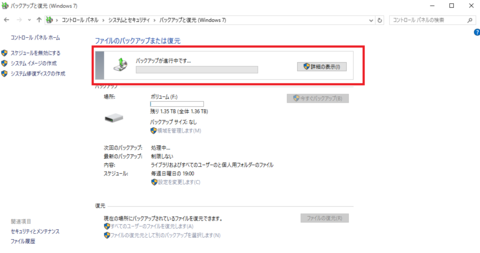
�F�u�ŐV�̃o�b�N�A�b�v�v�̂Ƃ���Ɍ��݂̓��t�^�����������OK�ł��B
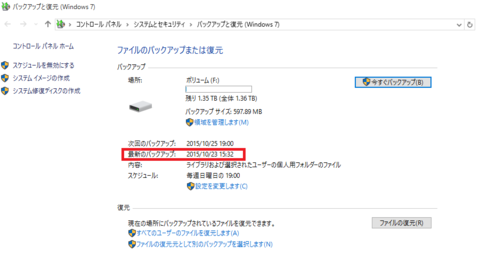
�ƌ�����ŁA��ʂ�Windows10PC�̐ݒ肪�������܂����B
���\��d���ł������A�����ɋ`��̎d���pPC�̐ݒ���I���鎖���o���܂����B
�Ȃ������ĘA�x�̑唼���g���Ă��܂��܂������A�����b�ɂȂ����̂ŁA�������ɒ��x�ǂ������ł��B


�Ɠd�E�`�u�@�탉���L���O
 | IODATA HDPH-UT1WR(�z���C�g) �|�[�^�u��HDD 1TB USB3.1Gen1(3.0) /2.0�ڑ� ���i:7,429�~ |
 | �y35���ł��͂��z���S�EHDD�o�b�N�A�b�v2 Windows10�Ή��Ły�t�����g���C���z�yFrontline�z�y�_�E�����[�h�Łz ���i:2,200�~ |
 | AOS�f�[�^ �t�@�C�i���ۂ��ƃo�b�N�A�b�v 1��� ���i:3,802�~ |
2019�N05��14��
�O�d���ɋA�ȗ��s�G�FWindows10PC�w�������ڍs�Ńn�}�������B
�P�͔N���\�t�g�u�M�܂߁v�̈ڍs���A�������Windows xp�p�\�R���̏������ł��B
�M�܂߂Ɋւ��Ă̓\�t�g�E�F�A�̃o�[�W�����̊W�ŁA�Ƃ肠����Windows xp�p�\�R������Windows7�p�\�R���֍ڂ������鎖�ɂ��܂����B

�K���AWindows7�ɂ͑Ή����Ă����ׁA���̂܂܈ڍs���\�ł����B
������͖{�i�I�Ȉڍs���K�v�ł����A���ʂ͂���ŏ��ꂻ���ł��B
2�ڂ�Windows xp�p�\�R���̏�����肪�ӊO�ɖ��ł����B
�Â�PC��p������ɂ������āAHDD���������ĕ����s�\�ȏ�Ԃɂ���K�v���L�����̂ł����A����DiskErase���g�p���悤�Ǝv���ă_�E�����[�h�����̂ł����AWindows10 PE�ŋN���pUSB���������쐬����DiskErase�����ċN�����悤�Ƃ������APC���Â����ċN���o���܂���ł����B
�����ŁADESTROY���g�����ɂ��܂����B�������FreeDos�̃C���[�W���t�����Ă���ARMPrepUSB�Ƃ����\�t�g��USB�������Ƀt���b�s�[�f�B�X�N�C���[�W���쐬���ADESTROY���R�s�[���ċN���pUSB���������쐬���܂����B
FreeDos�̃u�[�g�C���[�W���쐬����USB�������ɂ��N���͐������ADESTROY�����s���鎖�ɐ������܂����B
HDD�̏����c�[���ɂ͖����ł����łȂ��s�̂̃\�t�g������܂��B

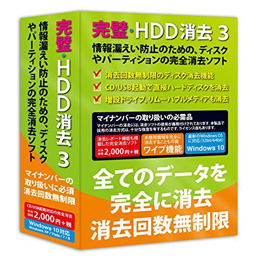

�����̃\�t�g�̓_�E�����[�h�ł��L��̂ŁA�����Ɏg�p���鎖���o���܂��B
�܂�HDD�̏��������łȂ��A�u���E�U�̗�����[���\�t�g�̃f�[�^�AWindows�V�X�e����A�v���P�[�V�����̗����ȂǁA�ׂ����폜���鎖���ł���l�ɂȂ��Ă��܂��B
�ƌ�����ŁA�Ȃ�Ƃ��Â�PC��HDD�������������܂����B
�c��͐VPC�̃o�b�N�A�b�v�ł��B
�ƌ�����ŁA����ɑ����܂��B


�Ɠd�E�`�u�@�탉���L���O
 | �y�|�C���g10�{�I5��5��(��)0:00�`23:59�܂Łz�\�[�X�l�N�X�g �h���C�u�C���C�T�[ Win�� ���i:3,013�~ |
 | �t�����g���C�� �����EHDD����3 PRO Win ���i:2,451�~ |
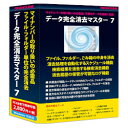 | �t�����g���C�� �f�[�^���S�����}�X�^�[ 7(�Ή�OS:���̑�)(FLMS-8052101) �����i ���i:2,689�~ |
2019�N05��13��
�O�d���ɋA�ȗ��s�F�FWindows10PC�w�������ڍs�Ńn�}�������A
����肻�̂P�F�ڍs�Ώۂ̃f�[�^�̓��A�ʐ^��135GB���L�鎖�B
����肻�̂Q�F�ڍs��PC�̃t�@�C�����ʂ�450GB���L��B
�Ƃ���2�̖��ɓ˂�������A���Ƃ��������܂������A3�ڂ̖��͔��ɋ�J���܂������B
����肻�̂R�FWindows10�̕W�����[���[��POP�Ɍ����Ă��Ȃ��B
����̓h�n�}�����܂����B
���̓n�}����������2���L��A
�P�͘V���������������[�^�[�������������ʁAOutbound Port 25 Blocking�i�A�E�g�o�E���h�|�[�g25�u���b�L���O�j�̉e�����鎖�ɂȂ����B
������Ɋւ��Ă̓T�u�~�b�V�����|�[�g�iPort587�j�ɂ�郁�[�����M�ɐ�ւ��đΉ��B
2�ڂ�Nifty���L�̖��ŁAWindows10���[���́u���[�U�[���v�ɂ�Nifty�A�J�E���g���i���[���A�h���X�ł͖����j�����Ȃ���Ȃ�Ȃ��Ƃ������ł��B
�����Nifty�̗��p�҃T�|�[�g�y�[�W�ɂ��ڂ��Ă��炸�ANifty��Windows10���[���ݒ�̐������Ԉ���Ă���̂ŁA���̒ʂ�ɂ���Ă���ɏ�肭�s���܂���B
(1)�܂��̓X�^�[�g���j���[����u���[���v��I�����܂��B
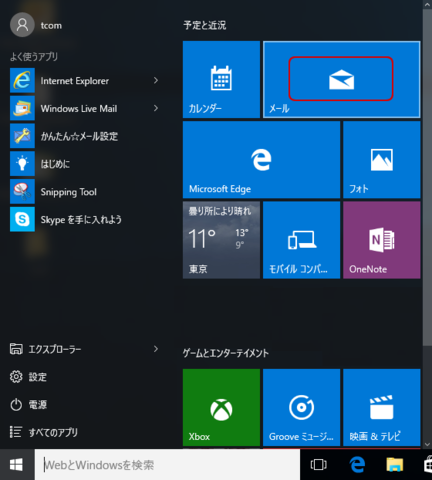
(2)�u�A�J�E���g�̑I���v�͈�ԉ��́u�ڍ׃Z�b�g�A�b�v�v��I�����܂��B
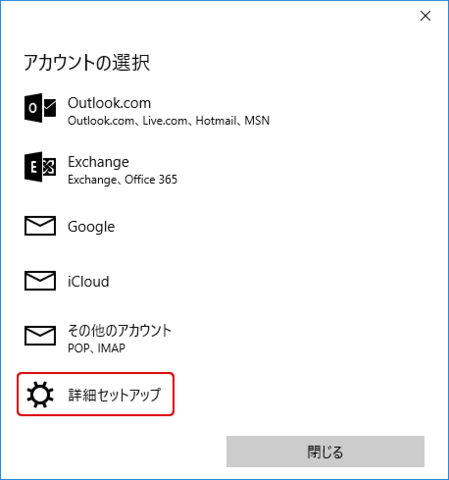
�@���́u�ڍ׃Z�b�g�A�b�v�v�͉��ɃX�N���[�������Ȃ��Əo�Ă��Ȃ��̂ŁA�v�����ł��B
�@���̓R�R�ł��Ȃ�n�}��܂����B
(3)�u�C���^�[�l�b�g���[���v��I�����܂��B
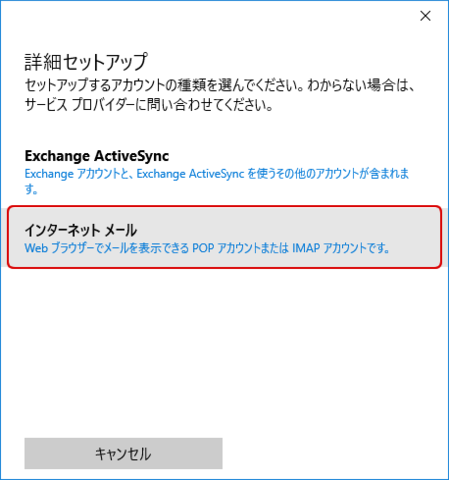
(4)�����ŏd�v�Ȃ̂́A�u���[�U�[���v��Nifty�̃A�J�E���g������͂��鎖�ł��B
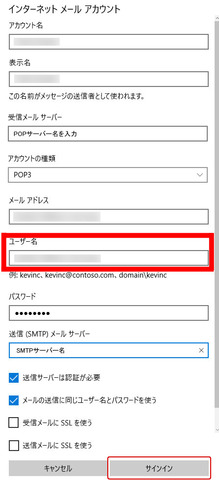
�@��������Ȃ��ƁANifty����̃��[�����M���o���Ȃ��Ȃ�܂��B
���̕��@�ŁAWindows10���[����Nifty�̃��[�����g����l�ɂȂ����̂ł����A���͂����ɗ��Ƃ������L��܂����B
NTT-ME���^�c���Ă���v���o�C�_WAKWAK�ł́A���L�̂悤�ɒ��ӂ𑣂��Ă��܂��B
-------------------------------------------------------------------------------
�EWindows10�̃��[���A�v���ł̃��[���A�J�E���g�ݒ���@�ł��B
�y�d�v�����z
Windows10�̃��[���A�v����WAKWAK�̓d�q���[���𗘗p����ꍇ�A�ȉ��̐�����܂��B
�@�@�E��M���Ƀ��[���T�[�o����d�q���[�����폜���邱�Ƃ��ł��Ȃ��B
�@�@�@����M��ɃA�v����œd�q���[�����폜���ē��������ꍇ�̓T�[�o��̊Y���̓d�q���[�����폜����܂��B
�@�@�E���p���Ă���PC�Ɏ�M�����d�q���[����ۑ����邱�Ƃ��ł��Ȃ��B
���[���T�[�o�̗e�ʁi50MB�j�߂����ꍇ�A�T�[�o��̓d�q���[���͉ߋ������玩���I�ɍ폜����A�폜���ꂽ�ߋ��̓d�q���[���̓��[���A�v���ʼn{�����邱�Ƃ��ł��܂���B
�ȏ�̂��Ƃ���AWAKWAK�̃��[���A�J�E���g�p�Ƀ��C���̃��[���\�t�g��ʓr���p�ӂ��������AWindows10�̃��[���A�v���͕⏕�I�ɂ����p����邱�Ƃ������߂������܂��B
-------------------------------------------------------------------------------
���ꂪ�ǂ��������Ƃ��ƌ����܂��ƁA
�EWAKWAK�̂悤�ɌÂ����[�����玩���I�ɍ폜�����v���o�C�_�̏ꍇ�A���[������M�g���C�Ɏc���Ă����Ă��A���Ԃ������珟��Ƀ��[�����������B
�E�Â����[���������폜���Ȃ��v���o�C�_�̏ꍇ�A�ۑ����������[���������Ă����Ƃ����K���ǂ��������[���T�[�o�[���e�ʃI�[�o�[�Ńp���N�����B
�EWindows10���[���A�v���Ń��[�����폜�A���̌�폜�σA�C�e�������Ă��܂��ƁA���[���T�[�o�[�̃��[�����폜����Ă��܂��B���̂��߁A���̌����̃��[���A�v���ŊJ���Ă��폜�������[���͎�M����Ȃ��B
�ƌ������ł��B
�`��͉ߋ��̎�M���[�����Q�Ƃ��ĐV���Ƀ��[�����쐬���đ��M���鎖�����邻���ŁA�Â����[�����c���Ă����^�p�ɂ��Ă��܂��B
�Ȃ̂ŁAWindows10���[���̂��̎d�l�͒v���I�ł��B
�d���������̂ŁA����Microsoft�̃y�[�W����͖����Ȃ��Ă��܂��܂������AWindows Live���[��2012����肵�ăC���X�g�[�����鎖�ɂ��܂����B
�`���Windows7��PC�ł�Windows Live���[��2010���g�p���Ă����ׁA����Ȃ�g�������ς��܂���̂ŁA�ꌏ�����ł��B
�������A����ňꌏ�����Ǝv������E�E�E
���ɑ����܂��E�E�E


�Ɠd�E�`�u�@�탉���L���O
 | MOUSE �}�E�X�R���s���[�^MB-B507H Win10H Core i7 8GB SSD512GB 15.6�^�m�[�gPC MBB507H�������� ���i:107,779�~ |
 | ���i:1,310�~ |




